Мабуть, кожен користувач комп’ютера хоча б раз стикався з проблемою зникнення місця з системного диска. Причому незалежно від того, яка саме версія операційки встановлена. Можна замість Win XP інсталювати «Виступом», а її замінити на Windows 7 – диск З заповнюється точно так само. Що ж робити? Існує багато рекомендацій щодо вирішення даної проблеми, однак деякі з них розраховані на «зелених новачків», які не розуміють, що кожна встановлена програма або файл займають частина місця. Інші ж настільки складні, що доводиться довго розбиратися з тим, чому диск З заповнюється сам і що з цим робити. Ми ж у своїй статті спробуємо поєднати обидва підходи, запропонувавши простий і ефективний засіб.

Точки відновлення
Почнемо з найпростішого. В останніх версіях операційних систем Windows реалізований досить цікавий програмний механізм, робота якого полягає у збереженні останніх працездатних станів, що дозволяє в будь-який момент «відкотитися». Наприклад, після установки нового драйвера і перезавантаження система перестає завантажуватися, видаючи повідомлення про помилку. Подолати це можна, натиснувши при старті кнопку F8 і вибравши в меню відповідний пункт. Правда, такий спосіб працює лише в тому випадку, якщо створення точок відновлення не заборонено користувачем. Мінусом даного механізму є той факт, що диск З постійно заповнюється. Це пояснюється тим, що для збереження станів необхідно вільне місце. Таким чином, якщо диск З заповнився сам по собі, то потрібно перевірити налаштування даного механізму. Для цього потрібно відкрити меню кнопки «Пуск» і вибрати «Властивості» ярлик «Мій комп’ютер».

Далі потрібно вибрати Додаткові параметри». Відкриється вікно «Властивості системи», в якому потрібно вибрати вкладку, що відповідає за захист операційної системи. Тут важлива кнопка «Налаштувати», що надає доступ до управління механізмом контрольних точок. Далі все просто: якщо заповнюється диск С, то необхідно видалити збережені стану, зменшити відведений обсяг або взагалі відключити їх запис. Можна стерти зайву папки вручну: вона знаходиться в кореневому каталозі системного диска, за замовчуванням є прихованою і називається Recovery.
Віртуальна пам’ять
Сучасні операційні системи при своїй роботі активно використовують так званий своп-файл. Він являє собою частину даних з оперативної пам’яті, які в поточний момент часу процесора не потрібні і можуть бути вивантажені на накопичувач, тим самим звільняючи оперативку. Якщо диск З заповнюється, то потрібно перевірити розмір pagefile.sys, розміщеного в кореневій директорії. Регулювати його можна наступним способом: «Мій комп’ютер – Властивості – Швидкодія – Параметри – Додатково – Змінити». Можна замість автоконфігурації вставити бажаний розмір. Чим більше оперативки в комп’ютері, тим менше може бути своп-файл.
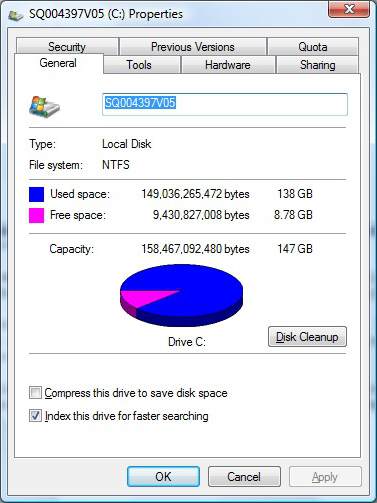
Зайві файли
При інсталяції дистрибутивів програм майже завжди на розділі залишається частина записів, які можна сміливо видаляти. Отже, заповнився диск С. Що робити? В сучасних системах існує таке поняття, як тимчасова папка. Вона позначається TEMP або TMP. Місце розташування залежить від версії і може бути змінений вручну. Подивитися поточний стан можна у властивостях ярлика «Комп’ютер», відкривши у розділі «Додатково» вкладку «Змінні». Обидві записи знаходяться у верхньому вікні. Визначившись з шляхом, залишається гадати, чому це диск З заповнився сам по собі, а відкрити папку TEMP і стерти все, що там знаходиться. Іноді розмір «сміття» досягає десятки гігабайт.
Захисні програми
Зараз складно знайти комп’ютер без антивірусних програм. Однак мало хто знає, що багато з них призводять до появи ситуації, коли диск З заповнився сам по собі. Це не помилка, а цілком штатний режим роботи.
Наприклад, знаменитий «Касперський» для оновлення власних баз не просто закачує їх з глобальної Мережі, але і зберігає файли на диску. У результаті втрата місця може досягати десятків гігабайт. Якщо пройти в приховану папку All Users, то там можна знайти Kaspersky Lab, яка поступово розростається. Крім того, для зберігання звітів про роботу також створюються файли. Це неподобство можна зупинити або як мінімум обмежити. Викликавши налаштування антивірусу Касперського, необхідно відкрити «Додатково» і вибрати «Звіти і карантин». Тут можна відкоригувати час збереження записів та їх граничний розмір. Здатністю «з’їдати» дисковий простір мають багато антивірусні програми, тому, якщо диск З заповнився сам по собі, то, може, прийшла пора задуматися про зміну захисту. Для постійного використання ми рекомендуємо уникати тестових альфа і бета-версій продуктів, які часто зберігають додаткові дані файли.
Шкідливий
Звичайно ж, не варто забувати про комп’ютерні віруси. Деякі з них саме для того і розраховані, щоб заповнювати сміттєвими даними жорсткий диск. Зазвичай для відновлення працездатності досить за допомогою відповідних додатків знайти і видалити вредоноса. Відмінним рішенням служить безкоштовна програма від компанії Dr.Web під назвою CureIT, а також Removal Tool від «Лабораторії Касперського».
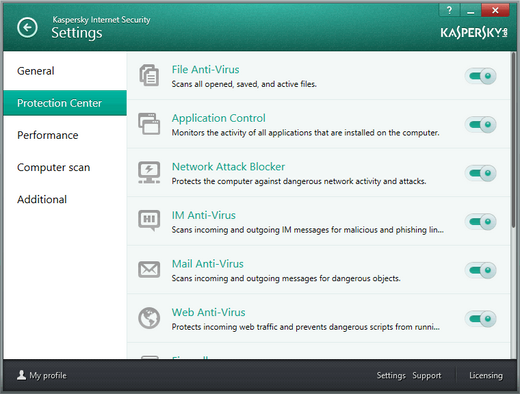
Неактуальні запису браузерів
Всі програми для перегляду сторінок в мережі Інтернет з метою прискорення подальшого доступу та зменшення трафіку використовують механізм кешування, завдяки якому деякі дані зберігаються на диску. Чим більше таких записів, тим, як правило, швидше працює браузер, так як йому немає необхідності запитувати дані з серверів повторно. Однак якщо зростання кешу не обмежувати і періодично не очищати, то папка таких даних може розростися до значних розмірів. Так, в останніх версіях популярної програми Firefox для очищення кешу слід відкрити налаштування через пункт верхнього меню і пройти в «Додаткові». Там залишається вибрати «Мережа» і натиснути кнопку «Очистити». У “Хромі” за очистку відповідає кнопка очищення історії, що знаходиться в розділі «Особисті дані». Виконуючи видалення файлів кешу, важливо не стерти зайве: Google Chrome вибір здійснюється шляхом постановки/зняття галочок.
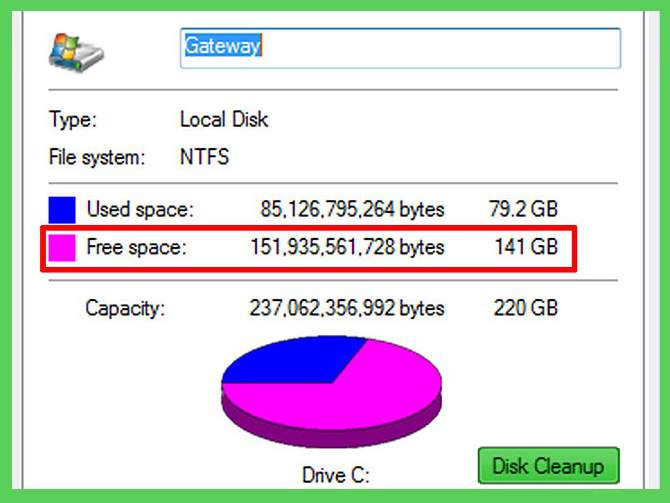
Локальні проксі
Деякі користувачі при роботі з інтернет-ресурсами з тієї чи іншої причини використовують їх програми, встановлені на комп’ютері. Одна з найбільш відомих – це Handy Cache. Якщо тарифікація за трафік помегабайтна, то подібне рішення дозволяє значно заощадити кошти. Якщо «тонке» налаштування не виконана, то дуже швидко займаний файлами обсяг досягає декількох гігабайт. Простіше всього їх видалити. Для цього в програмі слід скористатися кнопкою «Очищення», що знаходиться в розділі «Кеш».
Помилка файлової системи
Хоча з початком «ери» NTFS кількість збоїв, викликаних ушкодженням файлів на накопичувачах, значно знизилася, проте іноді виникає необхідність перевірити диск на помилки. Іноді пошкодження таблиці розділів призводить до того, що хоча з диском і можна продовжувати працювати, вільний об’єм при цьому веде себе так, як йому заманеться». Найпростіше скористатися вбудованим в Windows рішенням від компанії «Майкрософт». Для цього слід відкрити «Мій комп’ютер», вибрати системний диск і правою кнопкою викликати його властивості. Залишається натиснути кнопку «Перевірити» у вкладці «Сервіс».

Перед ручною очисткою
Зрозуміло, вищевказаними способами методика «боротьби за вільний дисковий простір» не обмежується. Відмінним рішенням, про яке не варто забувати, є ручне видалення зайвого програмного сміття. Існує багато безкоштовних програм, що дозволяють сканувати вибраний накопичувач і в графічній формі надати результати роботи. Яскравими прикладами є Free Disc Analizer і Disctective. Після запуску і завершення поставлених завдань користувачеві буде відображено вікно, в якому видно, які саме папки існують і скільки місця кожна з них займає. Також передбачений аналог провідника, за допомогою якого можна відкрити потрібну директорію і видалити звідти зайве. Як видно з усього вищесказаного, якщо диск C заповнюється, то причин для паніки немає – всі проблеми можна подолати самостійно.






